نحوه رفع تاخیر موس در ویندوز ۱۱ و ۱۰
اگر موس کامپیوتر به اندازه حرکات دست شما سریع نیست، در اینجا چند راه برای افزایش سرعت و رفع تاخیر موس خود معرفی شده است .

گاهی اوقات، ممکن است متوجه شوید که نشانگر موس شما عقب می افتد. صرف نظر از اینکه یک ماوس USB یا بی سیم به رایانه شخصی ویندوزی خود وصل کرده اید یا خیر. در حالی که دلایل تاخیر ماوس می تواند متفاوت باشد، درایورهای نشانگر باگ و قدیمی از عوامل رایج این مشکل هستند.
اگر متوجه میشوید که موس از حرکات دست شما عقب افتاده است، در این مقاله نحوه عیبیابی مشکل تاخیر ماوس در ویندوز ۱۱ و ۱۰ آورده شده است.
۱. مشکلات سخت افزاری را بررسی کنید

پورت USB دستگاه خود را تغییر دهید. در مواقعی، اگر موس را از طریق هاب USB وصل کرده باشید، ممکن است کار نکنند. بنابراین، ماوس خود را مستقیماً به یک پورت USB دیگر در رایانه شخصی خود وصل کنید تا ببینید آیا کار می کند یا خیر.
اگر مشکل همچنان ادامه داشت، ماوس خارجی خود را به رایانه دیگری متصل کنید و ببینید آیا بدون تاخیر کار می کند یا خیر. باتری کم در موس های بی سیم نیز می تواند باعث مشکلات ردیابی متناقض شود.
۲. File Explorer را مجدداً راه اندازی کنید
یک باگ File Explorer میتواند هنگام استفاده از یک برنامه یا بازی در حالت تمام صفحه باعث ایجاد مشکلات لکنت شود. خوشبختانه، برای رفع این باگ در ویندوز ۱۱ می توانید فرآیند File Explorer را مجددا راه اندازی کنید.
برای راه اندازی مجدد فایل اکسپلورر:
- Win + R را فشار دهید تا Run باز شود .
- taskmgr را تایپ کنید و روی OK کلیک کنید تا Task Manager باز شود.
- در تب Process ، برنامه Windows Explorer را انتخاب کرده و روی Restart کلیک کنید .
ممکن است با راه اندازی مجدد File Explorer، صفحه شما برای لحظه ای چشمک بزند. پس از راه اندازی مجدد، بررسی کنید که آیا مشکل تاخیر ماوس حل شده است یا خیر.
۳. ناسازگاری نرم افزار شخص ثالث را بررسی کنید
برنامه های شخص ثالث ناسازگار می توانند باعث اختلال در عملکرد دستگاه های سخت افزاری متصل به رایانه و علت اصلی کند شدن حرکت موس در ویندوز ۱۰ یا ۱۱ شما شوند. یکی از راههای شناسایی تضاد نرمافزاری شخص ثالث، انجام یک بوت تمیز در ویندوز ۱۱ است.
در حالت Clean Boot، ویندوز با مجموعه ای اساسی از درایورها و برنامه های ضروری برای اجرای سیستم شروع می شود. یک بوت تمیز انجام دهید و به استفاده از سیستم ادامه دهید تا ببینید آیا ماوس همچنان تاخیر دارد یا خیر.
اگر متوجه شدید که یک برنامه شخص ثالث باعث ایجاد مشکل شده است، برنامه را شناسایی و حذف نصب کنید تا مشکل برطرف شود.
میتوانید با غیرفعال کردن برنامههای راهاندازی شخص ثالث شروع کنید . که شامل ابزارهای سفارشی سازی دسکتاپ، مدهای نوار وظیفه و … می شود. همه برنامه ها را یکی یکی غیرفعال کنید تا برنامه مشکل ساز را پیدا کنید و آن را حذف کنید تا ببینید آیا این کار به رفع مشکل تاخیر ماوس کمک می کند.
۴. pointer trail ماوس را غیرفعال کنید
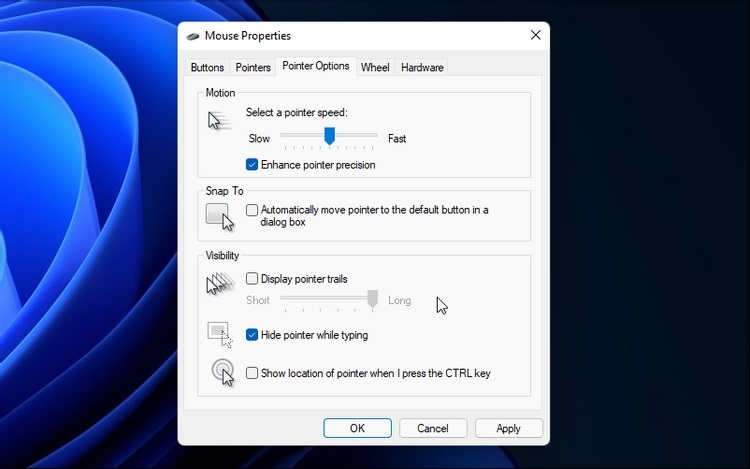
pointer trail ماوس یک ویژگی دسترس پذیری در ویندوز ۱۱ است. وقتی فعال باشد، ردیابی مکان نما هنگام جابجایی آن در اطراف صفحه نمایش را آسان می کند. با این حال، ممکن است باعث مشکل شود.
اگر آن را به طور هدفمند فعال نکرده اید، می توانید آن را غیرفعال کنید تا جلوه glitch را کاهش دهید.
- Win + R را فشار دهید تا Run باز شود .
- main.cpl را تایپ کنید و روی OK کلیک کنید تا Mouse Properties باز شود.
- در پنجره بعدی ، تب Pointer Options را باز کنید.
- در بخش Visibility ، علامت Display pointer trails را بردارید .
- برای ذخیره تغییرات روی Apply و OK کلیک کنید.
۵. جلوه های شفافیت را غیرفعال کنید
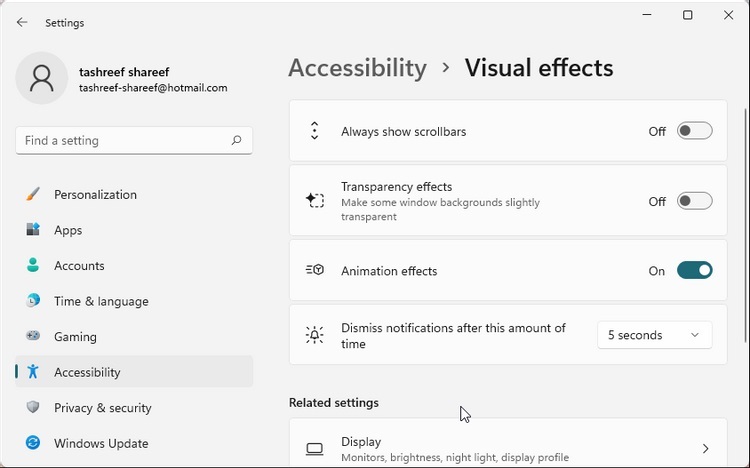
درایورهای گرافیکی Buggy Nvidia می توانند با ویژگی جلوه های بصری ویندوز ۱۱ تداخل داشته باشند و باعث ایجاد مشکل تاخیر ماوس شوند. میتوانید جلوههای شفافیت را در تنظیمات غیرفعال کنید تا تأخیر نشانگر ماوس را موقتاً متوقف کنید.
برای غیرفعال کردن اثر transparency :
- Win + I را فشار دهید تا تنظیمات باز شود .
- در قسمت سمت چپ، روی تب Accessibility کلیک کنید.
- سپس روی Visual Effects در قسمت سمت راست کلیک کنید.
- سوئیچ را برای Transparency Effects تغییر دهید و آن را روی خاموش قرار دهید .
- صفحه تنظیمات را ببندید و به استفاده از ماوس خود ادامه دهید تا ببینید آیا تاخیر کاهش یافته است یا خیر.
۶. درایور نمایشگر Nvidia را به روز کنید
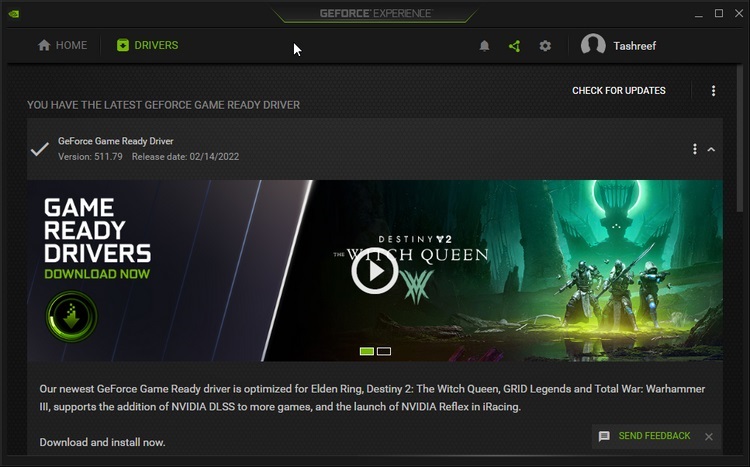
اگر خاموش کردن جلوه شفافیت به کاهش تاخیر کمک کرد، درایورهای گرافیک NVIDIA خود را بهروزرسانی کنید. نسخه های جدیدتر درایور اغلب با رفع اشکال و سایر پیشرفت ها همراه هستند.
برای به روز رسانی درایورهای NVIDIA:
- GeForce Experience را روی رایانه شخصی خود راه اندازی کنید.
- تب Drivers را باز کنید.
- بر روی Check For Updates کلیک کنید . GeForce Experience بهروزرسانیهای موجود را اسکن میکند و گزینهای برای نصب درایورها ارائه میکند.
- درایورها را نصب کنید و کامپیوتر خود را مجددا راه اندازی کنید.
- اگر GeForce Experience نتواند بهروزرسانی درایور جدیدی پیدا کند، در اینجا روشهای دیگری برای بهروزرسانی درایورهای کارت گرافیک Nvidia در ویندوز وجود دارد.
۷. درایورهای گرافیک NVIDIA را حذف نصب کنید
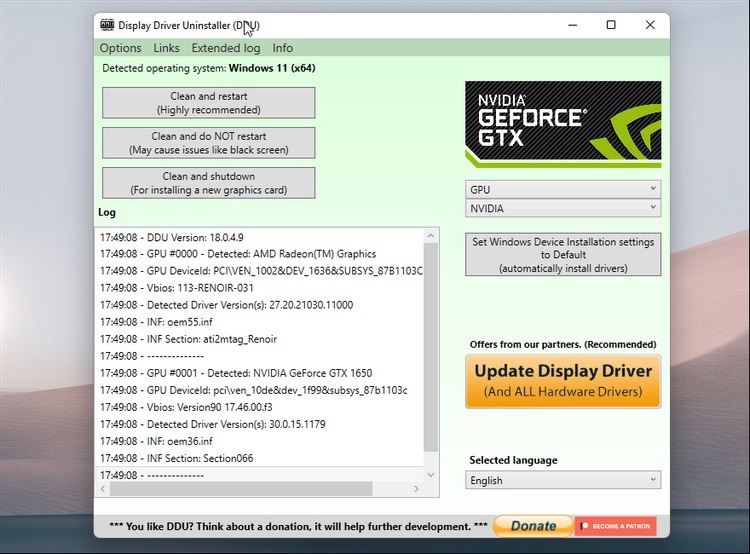
اگر به روز رسانی درایور گرافیک کمکی نکرد، نصب مجدد درایور گرافیک به شما کمک می کند فایل های خراب را حذف کرده و یک نصب تمیز انجام دهید.
برای حذف درایورهای گرافیک Nvidia:
- به صفحه Display Driver Uninstaller بروید و آخرین نسخه Uninstaller را دانلود کنید. این برنامه یک حذف کننده درایور شخص ثالث برای دستگاه های گرافیکی AMD و Nvidia است.
- فایل اجرایی را اجرا کرده و آن را از حالت فشرده استخراج کنید.
- سپس پوشه DDU را باز کرده و روی Display Driver Uninstaller.exe دوبار کلیک کنید .
- روی منوی کشویی Select Device کلیک کنید و GPU را انتخاب کنید.
- دوباره روی منوی کشویی زیر برای Select Device کلیک کنید و Nvidia را انتخاب کنید .
- مطمئن شوید که همه کارها را ذخیره کرده اید و برنامه های باز را ببندید. سپس بر روی Clean کلیک کرده و مجددا کامپیوتر را راه اندازی کنید.
پس از راه اندازی مجدد، جلوه های شفافیت را در تنظیمات فعال کنید و بررسی کنید که آیا تاخیر ماوس کاهش یافته است یا خیر. در غیر این صورت، برنامه همراه GeForce Experience را مجدداً نصب کنید و درایورهای گرافیکی ضروری Nvidia را با استفاده از این ابزار دوباره نصب کنید.
۸. به روز رسانی ویندوز را بررسی کنید
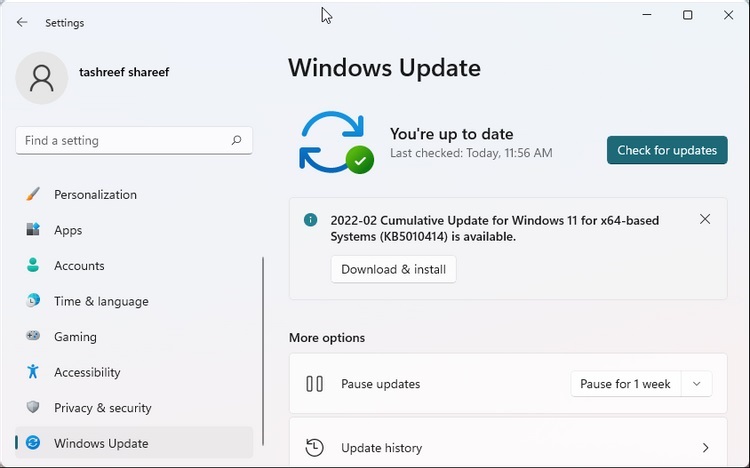
باگهای موجود در ویندوز ۱۱ نیز میتوانند باعث تأخیر در حرکات ماوس در ویندوز ۱۱ شوند. اگر این یک مشکل گسترده باشد، مایکروسافت یک Hotfix برای اصلاح باگ منتشر میکند. در هر صورت، بررسی کنید که آیا بهروزرسانیهای معلق ویندوز دارید و آنها را نصب کنید تا ببینید آیا این به شما کمک میکند مشکل را برطرف کنید.
برای به روز رسانی ویندوز ۱۱:
- روی Start کلیک کرده و Settings را انتخاب کنید . از طرف دیگر، Win + I را فشار دهید تا تنظیمات باز شود.
- در قسمت سمت چپ، روی تب Windows Updates کلیک کنید.
- برای بررسی بهروزرسانیهای موجود ، روی دکمه Check for updates کلیک کنید. سپس، اقدام به دانلود و نصب تمام به روز رسانی های حیاتی موجود کنید. در نهایت، رایانه خود را مجدداً راه اندازی کنید و هرگونه پیشرفتی را بررسی کنید.
رفع مشکلات تاخیر موس در ویندوز ۱۱
مشکل تاخیر موس در ویندوز ۱۱ همیشه آزار دهنده است و بر روند کار شما تأثیر می گذارد. در حالی که بسیاری از عوامل می توانند این مشکل را ایجاد کنند، تضاد برنامه شخص ثالث، اشکالات سیستم، و درایورهای بد رایج ترین عوامل موثر هستند.











دیدگاه ها